Avtor Suprija Prabhu
Požarni zid Window Defender je aplikacija, ki filtrira prenos omrežnih podatkov in blokira nezavarovane škodljive povezave. To hekerjem / škodljivi programski opremi preprečuje dostop do vašega sistema brez vaše vednosti. zaščitni požarni zid dovoljuje ali odpravlja komunikacijo med sistemi, med sistemom in omrežjem ali med omrežji na podlagi konfiguracijskih pravil, določenih v požarnem zidu.
Požarni zid Windows Defender omogoča vse odhodne povezave in dovoljuje samo vzpostavljene dohodne povezave. Windows Defender je privzeto omogočen in za začetek zaščite vašega sistema ni potrebna konfiguracija. Vendar lahko v požarnem zidu zaščitnika uredite seznam dovoljenih / blokiranih aplikacij. Ta vadnica vas bo vodila o upravljanju dovoljenih / blokiranih aplikacij v požarnem zidu.
Kako dodati / urediti aplikacijo v nastavitvah požarnega zidu Windows Defender
To vam bo pokazalo, kako dodati / urediti aplikacijo v požarnem zidu Windows Defender.
1. korak: Pritisnite WinKey in tip Nadzorna plošča.
Zadel Enter tipko.
V nadzorni plošči doma kliknite Sistem in varnost.
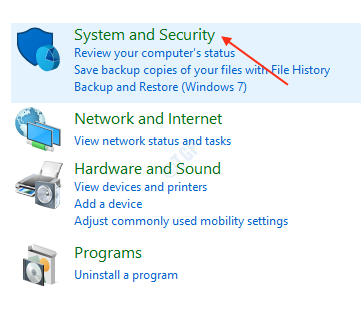
2. korak: Ko se odpre sistem in varnost, kliknite Dovolite aplikacijo prek požarnega zidu Windows pod požarnim zidom Windows Defender.
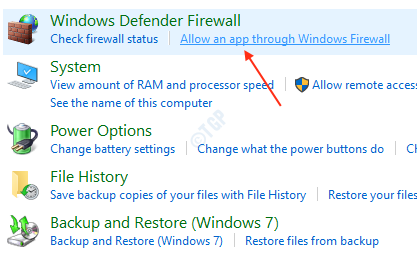
3. korak: V tem koraku lahko prek požarnega zidu uredite seznam dovoljenih / blokiranih aplikacij.
Kliknite Spremenite nastavitve. to vam bo omogočilo skrbniški dostop do naloge.
Če želite videti podrobnosti izbrane aplikacije, kliknite Podrobnosti. Tudi kliknite Dovoli drugo aplikacijo da dodate drugo aplikacijo, ki ni na seznamu.
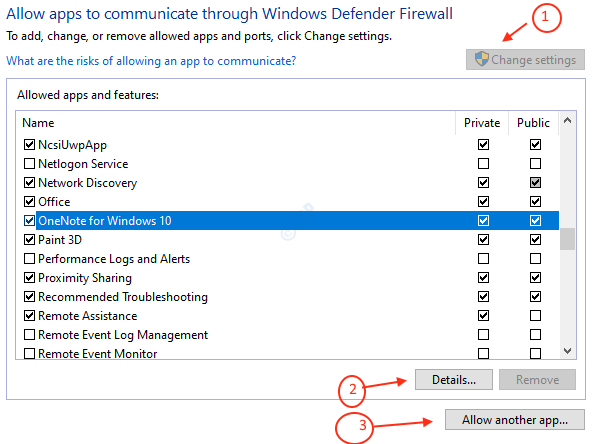
Opomba : Če želite aplikacijo blokirati, samo počistite aplikacijo s seznama in kliknite V REDU.
4. korak: Po kliku Dovoli drugo aplikacijo od zgoraj.
Pozval vas bo, da prebrskate pot aplikacije in jo izberete.
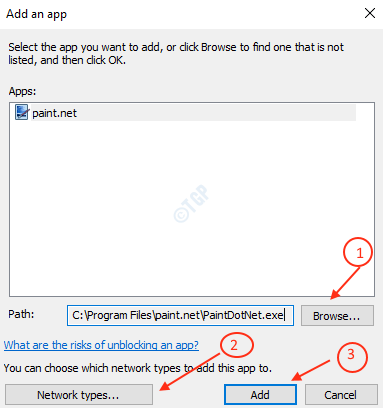
Nato lahko izberete omrežje, ki ga želite izbrati s klikom Vrste omrežij.
Kliknite V REDU.
Kliknite Dodaj.
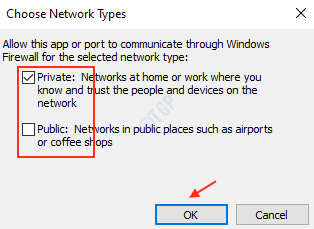
Tako izbrano aplikacijo dodate na seznam dovoljenih / blokiranih aplikacij v požarnem zidu Windows Defender.
Kako odstraniti aplikacijo iz požarnega zidu Windows Defender
To bo pokazalo, kako odstraniti aplikacijo iz požarnega zidu.
1. korak: v Dovoli aplikacijo ali funkcijo prek požarnega zidu v požarnem zidu Windows Defender izberite aplikacijo, ki jo želite odstraniti, in kliknite Odstrani kot je prikazano spodaj.
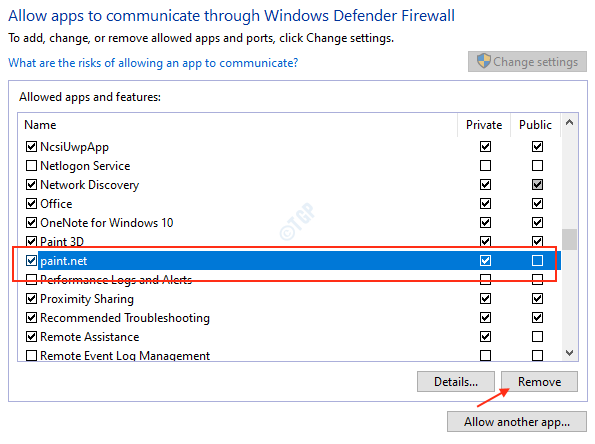
Nato bo potrdil z vprašanjem, ali ga še vedno želite odstraniti.
Kliknite Da, če želite odstraniti izbrano aplikacijo.
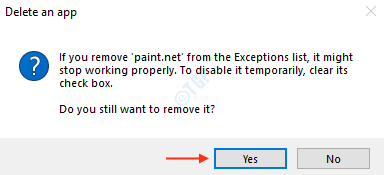
To je to!
Ta vadnica vam je pokazala, kako upravljati seznam dovoljenih / blokiranih aplikacij in odstraniti aplikacije iz požarnega zidu Windows Defender.
Hvala vam!

![[FIX] Datoteka je poškodovana in je ni mogoče odpreti Napaka v Microsoft Excelu](/f/feb69c6de3edadc396159d1744948575.png?width=300&height=460)
